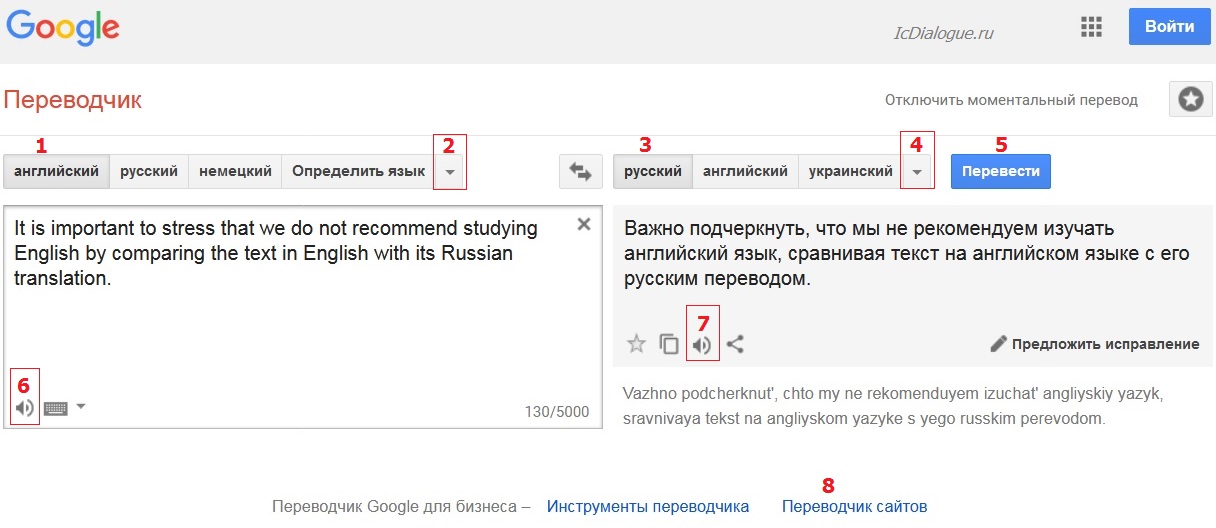Как включить перевод страницы в Google Chrome
  для начинающих | программы
По умолчанию, браузер Google Chrome предлагает перевести страницы на языке, отличном от языка системы. Например, при открытии страницы на английском языке будет предложен перевод на русский. Однако, если вы или кто-то другой самоуверенно нажали «Никогда не переводить английский» (или другой язык), в будущем такое предложение появляться не будет.
В этой инструкции подробно о том, как включить автоматический перевод в Google Chrome: как для всех неизвестных языков, так и для тех, для которых перед этим предложение перевода было отключено.
Примечание: в примере будет показано включение перевода с английского и других языков на русский в Chrome для Windows. Но те же шаги и пункты настроек будут использоваться и в других ОС — на Android, в iOS и Mac OS.
Как включить и отключить автоматический перевод страниц сайтов для всех незнакомых языков
В Google Chrome присутствует опция, включающая и отключающая предложение автоматического перевода для всех страниц на языках, отличных от языка, выбранного в браузере (кроме тех, для которых ранее перевод был отключен, о них поговорим во втором разделе руководства):
- Нажмите по кнопке меню Google Chrome и откройте пункт «Настройки».

- Пролистайте страницу вниз и нажмите по пункту «Дополнительные» (в Chrome на Android и iOS откройте пункт «Языки» и перейдите к 4-му шагу).
- В Windows и Mac OS в разделе «Языки» нажмите по пункту «Язык».
- Включите пункт «Предлагать перевод страниц, если их язык отличается от используемого в браузере».
После этих действий при открытии в браузере страниц на иностранном языке будет предлагаться их перевод.
Также вы можете нажать по иконке Google Translate в адресной строке для перевода на русский (или другой язык по умолчанию) или нажать «Параметры» в предложении о переводе и выбрать пункт «Всегда переводить», чтобы перевод страниц производился автоматически.
Включение перевода страниц для языков, для которых он ранее был отключен
После шагов, описанных в первом разделе, для некоторых языков предложение о переводе может не появляться, например, если ранее вы установили отметку «Никогда не переводить английский».
Для того, чтобы изменить это и вновь включить предложение перевода, выполните следующие шаги:
- Зайдите в раздел «Языки» — «Язык» в Google Chrome.

- Если интересующий нас язык присутствует в списке, нажмите по кнопке настроек справа от него и отметьте пункт «Предлагать перевести страницы на этом языке».
- Если язык отсутствует, добавьте его (используйте кнопку «Добавить языки»), а затем проделайте действия из шага 2.
- После этого предложение о переводе будет появляться и для этого языка.
Также, как и в предыдущем случае, вы можете включить автоматический перевод страниц, используя соответствующий пункт в меню кнопки «Параметры».
Подписаться | Поддержать сайт и автора
А вдруг и это будет интересно:
13 лучших переводчиков для браузера
Выясняем, с помощью чего люди переводят сайты и отдельные слова на страницах в 2020 году. Обсудим и браузеры со встроенными переводчиками, и плагины, помогающие не только переводить отдельные слова, но и лучше понимать язык.
Встроенные в браузеры переводчики
Глобализация вкупе с искусственным интеллектом сделали машинный перевод обыденностью.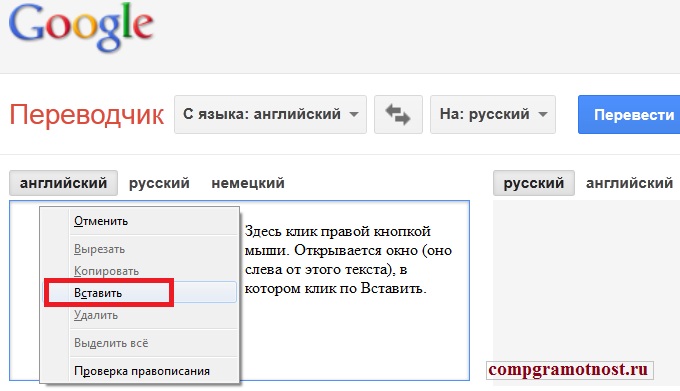 Даже специальные программы для этого не нужны. Все необходимое встраивают в браузер, чтобы люди могли общаться в соцсетях или читать иностранные блоги, не зная языка собеседника и посещаемых сайтов.
Даже специальные программы для этого не нужны. Все необходимое встраивают в браузер, чтобы люди могли общаться в соцсетях или читать иностранные блоги, не зная языка собеседника и посещаемых сайтов.
Поэтому для начала разберем те интерпретаторы, что есть в браузерах «из коробки», а уже потом рассмотрим альтернативные варианты.
Google Chrome
Google давно работает на поприще переводов, поэтому наличие встроенного переводчика в Chrome вполне очевидное явление. Алгоритм перевода тот же, что используется на одноименном сайте, так что качество перевода не станет сюрпризом.
Важное преимущество – поддержка большого количества языков. Используя Chrome, можно зайти на тот же Weibo и чувствовать себя там относительно комфортно, потому что даже с китайского браузер Google переводит сносно.
И второе – кастомизация. Вы вправе сами решать, на какой язык переводить сайт. Он не привязан к языку системы или браузера как такового. Дополнительные языки можно добавить через настройки и использовать для перевода по умолчанию или, наоборот, исключить из языков для перевода (тогда Chrome начнет их игнорировать).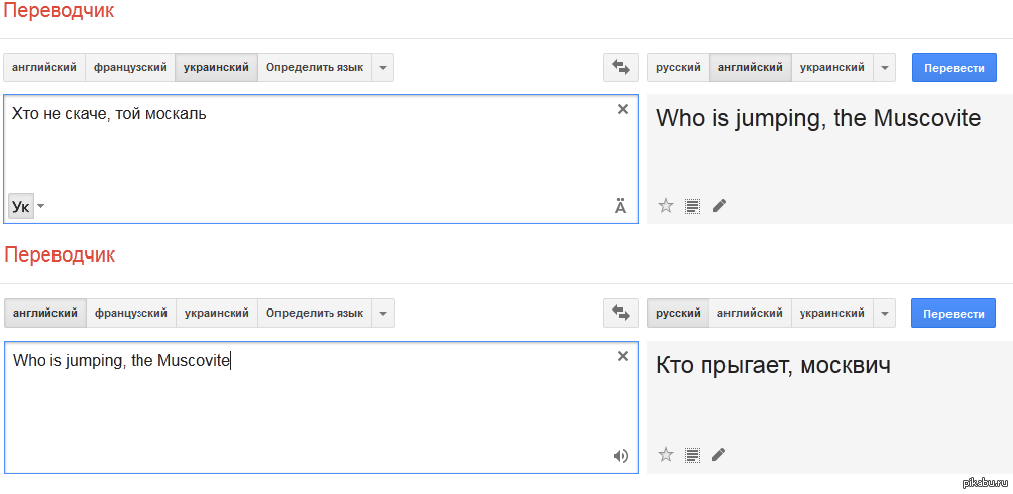
Чтобы воспользоваться Google Translate в Chrome:
- Открываем страницу на иностранном языке.
- Кликаем по логотипу Google Translate в правой части поисковой строки.
- Выбираем язык, на который надо перевести страницу.
Готово, текст на сайте моментально изменится на переведенный.
Microsoft Edge
Microsoft использует похожую с Google модель перевода страниц в браузере. Разница заключается в используемых технологиях. Разработчики Edge встроили в него собственное детище по имени Bing Translator.
Качество перевода неоднозначное. Он переводит заметно медленнее, чем конкуренты, и не все части страницы. Больше слов интерпретирует либо некорректно, либо так, что из них не удается уловить контекст и понять суть написанного. Частенько после перевода через Bing текст обрезается на полуслове.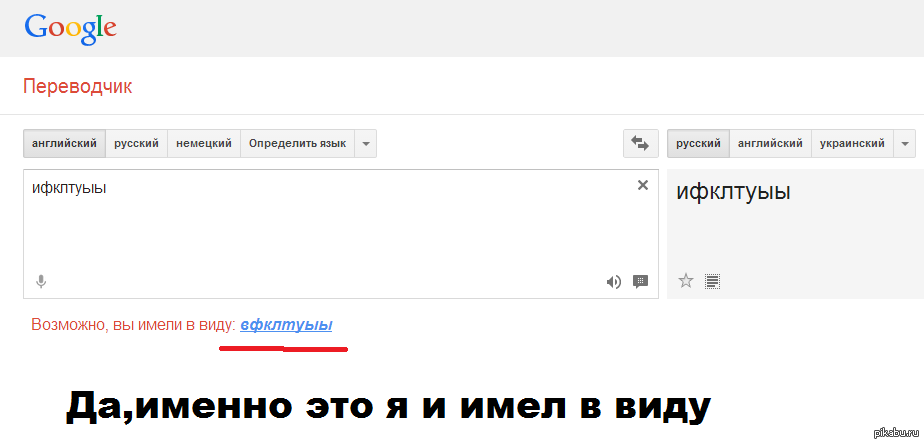 Google так не делает.
Google так не делает.
Но это все субъективное мнение, основанное на тестировании китайского блога Weibo и пары немецких статей в Википедии.
Чтобы воспользоваться Bing Translator в браузере Эдж:
- Заходим на непереведенную страницу.
- Кликаем по логотипу Bing Translator в правой части поисковой строки.
- Выбираем знакомый язык из списка доступных в Bing Translator.
- И соглашаемся на перевод страницы, кликнув по кнопке «Перевести».
Через несколько секунд язык страницы изменится.
Safari
В 2020 году Apple тоже решила заняться разработкой собственного переводчика. У них получился удобный аналог Google Translate для iOS 14 и заметно прокачались языковые навыки Siri. Естественно, не обошлось без появления функции перевода в браузере.
Но, как это часто бывает у Apple, функциональность встроенного интерпретатора оказалась заметно ограничена.
- Во-первых, он переводит только на язык, установленный в системе.
 Если по умолчанию в вашем компьютере или смартфоне установлен английский язык в качестве основного, то перевести сайт с английского на русский не получится. Только наоборот.
Если по умолчанию в вашем компьютере или смартфоне установлен английский язык в качестве основного, то перевести сайт с английского на русский не получится. Только наоборот. - Во-вторых, в Safari для macOS переводчик все еще находится в стадии бета-тестирования и не всегда срабатывает даже на тех страницах, на которых мобильная версия прекрасно справляется с переводом.
Зато, когда переводчик Apple работает, он работает хорошо. Перевод действительно на уровне конкурентов, а зачастую и уровнем выше.
Чтобы воспользоваться переводчиком в Safari:
- Открываем страницу на иностранном языке (это должен быть иностранный язык для системы, а не для вас).
- И кликаем по иконке в виде двух облаков в поисковой строке (в macOS).
В случае с iOS процесс немного усложняется:
- Открываем непереведенный сайт.
- Потом тапаем по значку в виде буквы А в поисковой строке.
- Выбираем пункт Translate to English (или другой язык в зависимости от языка ОС).

Язык страницы изменится моментально.
Яндекс.Браузер
Российский IT-гигант тоже обладает и собственным переводчиком, и браузером. Яндекс.Браузер построен на базе Chromium, как и новый Edge, поэтому принцип работы встроенного интерпретатора там такой же, как у Google и Microsoft.
Но переводом занимаются алгоритмы, разработанные Яндексом и используемые на одноименном сайте. Поддержка языков довольно широкая, но выбирать среди них нельзя. Как и Safari, разработка Яндекса предлагает переводить только на язык ОС.
Спасибо хотя бы на том, что перевод можно автоматизировать или вовсе отключить, если язык знаком пользователю.
Чтобы воспользоваться переводчиком в Яндекс.Браузере:
- Заходим на непереведенную страницу.
- Кликаем по логотипу Яндекс.Переводчика в правой части адресной строки.
- Нажимаем на кнопку «Перевести».
Как я уже сказал выше, язык перевода только в браузере поменять нельзя.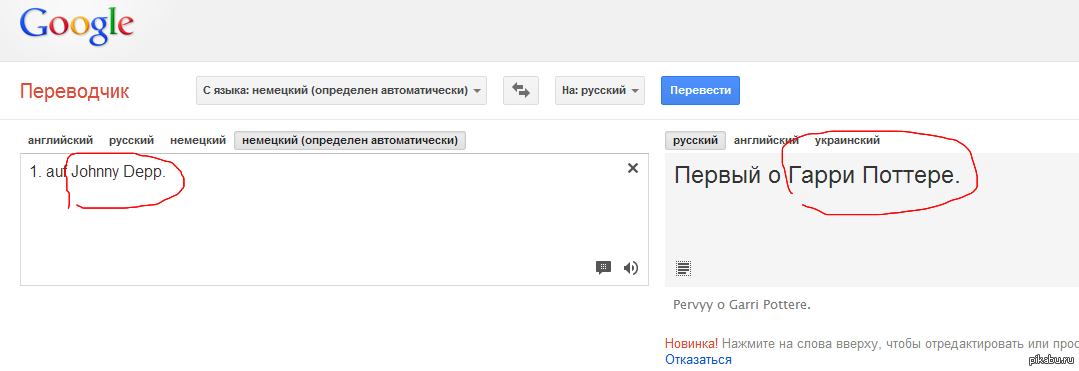 Придется менять язык браузера или всей ОС.
Придется менять язык браузера или всей ОС.
Плагины для перевода
Плагины с функцией перевода страниц и отдельных слов пользуются популярностью, так как не все браузеры обладают соответствующей встроенной функциональностью. Взять тот же Firefox. Им все еще пользуется большое количество людей, а переводчика в нем нет.
К тому же не всегда встроенный интерпретатор справляется со своими задачами так же хорошо, как решения от сторонних разработчиков. Яндекс и Safari, например, не дают выбирать язык перевода. В разработке Apple также нет функции перевода отдельных слов в тексте (не считая встроенного в macOS и iOS словаря).
Ну и алгоритмы некоторых сторонних переводчиков заметно выигрывают по качеству перевода. Например, они могут быть лучше знакомы с новыми словами и выражениями, предлагать примеры использования в контексте, отображать больше вариаций перевода одного и того же выражения или вовсе выводить пользовательские варианты интерпретации фраз.
Ниже разберем лучшие сторонние плагины-переводчики для браузеров.
Google Translate
Разработки Google в области перевода на хорошем счету у пользователей, поэтому многие разработчики пытаются перенести алгоритмы переводчика корпорации в другие браузеры. Более того, сама Google создала расширение для браузеров на базе Chromium с соответствующей функциональностью.
Расширение Google почти не отличается от встроенных в Chrome инструментов, но зато его можно установить в Edge, Яндекс.Браузер и даже в браузеры, не поддерживающие перевод по умолчанию. В их числе Firefox, Vivaldi, Brave, Opera и прочие.
Плагин умеет переводить страницы целиком, а также отдельные слова и отрывки текста, если их выделить и выбрать опцию Google Translate в контекстном меню. Отдельные слова можно озвучить прямо в браузере.
А еще он содержит в себе мини-версию Google Translate. В нее можно ввести произвольный текст для перевода на тот случай, если не удается его скопировать (когда непереведенный текст отображается в видео или только озвучивается) или он вовсе не связан с просматриваемыми страницами.
Скачать плагин для браузеров на базе Chromium
Скачать расширение для Firefox
Mate Translator
Популярный плагин для перевода, доступный сразу для всех актуальных браузеров. Как и решение от Google, Mate умеет переводить страницы целиком и отдельные слова.
- Отличается продвинутыми алгоритмами перевода. Пользователи отмечают, что Mate часто справляется лучше, чем Google.
- Поддерживает 103 языка, среди которых базовые (в духе английского с китайским) и более специфичные (наподобие люксембургского).
- Синхронизирует историю переводов между всеми устройствами, где сервис установлен и подключен к одному аккаунту.
- Позволяет сохранять и сортировать слова и фразы в личном словарике для путешествий или работы.
- Отображает синонимы, дополнительные значения, род, склонения и другие характеристики переводимых слов.
Mate распространяется бесплатно в виде расширений для браузера, но при установке программы в ОС требует оплаты. Также он доступен в версиях для мобильных устройств в App Store и Google Play.
Также он доступен в версиях для мобильных устройств в App Store и Google Play.
Скачать Mate для Safari
Скачать расширение для браузеров на базе Chromium
Скачать плагин для Firefox
TranslateMe
Google Translate пока недоступен для браузера Apple. Но есть плагин, использующий алгоритмы Google и копирующий большую часть возможностей переводчика корпорации в Safari.
TranslateMe – альтернатива, существующая в Mac App Store уже несколько лет и успешно заменяющая отсутствующий интерпретатор Google.
Правда, стоит плагин аж 10 долларов, что немного странно для расширения, построенного целиком и полностью на базе бесплатного Google Translate. Все еще дешевле, чем полная версия того же Mate, но уже неприятно. Тем не менее удобный интерфейс и отсутствие дешевых альтернатив сделали TranslateMe популярным решением, одним из лучших в своем классе. Поэтому он и угодил в подборку.
Скачать расширение для Safari
Lingvo Live
Детище компании ABBYY, до сих пор являющееся одним из лучших профессиональных решений для перевода фраз и отдельных слов. Lingvo Live содержит в себе много инструментов для работы с языком: личный словарь, большой список примеров использования слов и фраз, подборку словосочетаний для каждого переведенного фрагмента текста.
Lingvo Live содержит в себе много инструментов для работы с языком: личный словарь, большой список примеров использования слов и фраз, подборку словосочетаний для каждого переведенного фрагмента текста.
Но важнее всего – наличие некой социальной сети, куда пользователи словаря заливают собственные варианты перевода слов. Так база пополняется выражениями, которые уже активно используются, но все еще не попали в актуальные словарные базы.
Плагин выполняет те же функции, что и условный Google Translate, задействуя технологии ABBYY и предлагая воспользоваться встроенным разговорником.
Скачать для браузеров на базе Chromium
Англо-русский словарь Lingvo
Аналог словаря Lingvo для Safari. Устанавливается через Mac App Store и встраивается напрямую в систему. Так как это профессиональное решение ABBYY, работающее в офлайн-режиме, то за плагин придется заплатить.
Скачать Lingvo для Safari
Leo Translate
Еще одна российская разработка, в этот раз на базе переводчика LinguaLeo. Это такой набор инструментов, тренажеров и обучающих сессий для тех, кто пытается выучить английский язык. Плагин выполняет те же функции, переводит слова и целые страницы. Фишка расширения – возможность сразу отправить найденные фразы в список изучаемых материалов. Это значит, что по итогу свои находки можно будет использовать для более глубокого изучения языка в школе LinguaLeo.
Это такой набор инструментов, тренажеров и обучающих сессий для тех, кто пытается выучить английский язык. Плагин выполняет те же функции, переводит слова и целые страницы. Фишка расширения – возможность сразу отправить найденные фразы в список изучаемых материалов. Это значит, что по итогу свои находки можно будет использовать для более глубокого изучения языка в школе LinguaLeo.
Есть вариант от сторонних разработчиков, поддерживающий браузер Firefox. Он не только переводит отдельные слова, используя технологии LinguaLeo (API, предоставляемое разработчиками сервиса), но и позволяет добавлять слова, найденные в сети, в словарь сервиса (если вы в нем зарегистрированы, конечно).
Скачать для браузеров на базе Chromium
Скачать плагин для Firefox
Reverso
Фаворит всех преподавателей иностранных языков в РФ и мой личный выбор. Context Reverso, пожалуй, мой любимый сервис по переводу отдельных слов и фрагментов текста. Он хорош огромной базой примеров перевода (в контексте реальной речи и письма).
Обращаясь в Context Reverso, гораздо проще найти подходящий перевод, особенно если речь идет о специфичных терминах, редко встречающихся словах или фразах, перевод которых может варьироваться в зависимости от контекста.
При переводе текстов используется продвинутый искусственный интеллект, разработанный создателями Context Reverso. Расширение позволяет работать не только с текстом на страницах, но и с субтитрами в YouTube или Netflix. Можно изучать языки по фильмам и роликам иностранных блогеров.
При использовании плагин Context Reverso пытается подобрать наиболее подходящие примеры употребления выделенных в браузере слов, сразу предлагает добавить их в список избранных или озвучить.
Также вместе с расширением устанавливается мини-версия словаря, обитающая в панели инструментов. Туда можно вводить произвольные слова и предложения для перевода, не переходя на одноименный ресурс.
Скачать плагин для браузеров на базе Chromium
Скачать расширение для Firefox
Multitran Popup
Еще один словарь, востребованный в российских учебных заведениях. С большим отрывом выигрывает у Google Translate и его аналогов по количеству переводов одного слова. В можно найти крайне редко используемые значения фраз. Клад для лингвистов!
С большим отрывом выигрывает у Google Translate и его аналогов по количеству переводов одного слова. В можно найти крайне редко используемые значения фраз. Клад для лингвистов!
Плагин работает в двух режимах:
- Режим всплывающих окон. При выделении непонятного слова или предложения появляется полноценный интерфейс Multitran, отображающий большой список доступных значений вкупе с родом, частью речи, сферой применения и транскрипцией словарной единицы.
- Режим мини-словаря в панели инструментов. Это компактная версия одноименного сайта, встроенная в интерфейс браузера. Тут можно вводить произвольный текст для поиска по Multitran с указанием языка перевода.
Могу советовать это расширение с той же уверенностью, что и Context Reverso. А вместе они дадут еще больше полезной информации.
Скачать Multitran для браузеров на базе Chromium
Urban Dictionary Search
Словарь для тех, кто хочет лучше понимать наиболее специфичную, современную речь. В частности, речь идет о словах и фразах из интернета, которые так быстро сменяют друг друга, что даже не успевают попасть в какой-то мало-мальски серьезный словарь.
В частности, речь идет о словах и фразах из интернета, которые так быстро сменяют друг друга, что даже не успевают попасть в какой-то мало-мальски серьезный словарь.
К сожалению, расширение Urban Dictionary для браузеров умеет лишь искать по одноименному сайту. То есть оно показывает поисковое поле в панели инструментов, но результаты выводит только на официальном сайте сервиса.
Но немного ускорить процесс перевода можно. Надо выделить непонятное слово, кликнуть по нему правой кнопкой мыши и затем нажать на иконку расширения в появившемся выпадающем меню.
Скачать расширение для браузеров на базе Chromium
Выводы
Арсенал плагинов почти не изменился за последние годы. В плане популярности и удобства лидирует Google Translate. Он подойдет 90% пользователей, так как переводит целые страницы и отдельные слова лучше большинства машинных переводчиков.
А для тех, кому нужно больше данных, есть Context Reverso и Multitran. Это «взрослые» словари для профессионалов, которые не требуют никаких финансовых вложений. Лучшее, что можно найти для поиска редких слов и их характеристик.
Лучшее, что можно найти для поиска редких слов и их характеристик.
Как перевести страницу в Сафари на iOS 14
iOS 14, которую Apple представила 22 июня на конференции WWDC, можно смело считать одним из самых масштабных обновлений операционной системы со времён iOS 7. Несмотря на то что дизайнеры компании почти не изменили внешний вид интерфейса ОС, разработчики постарались на славу и реализовали так много новых функций, сколько за один раз прежде не появлялось никогда. Но если часть нововведений вроде CarKey, откровенно говоря, будут применяться довольно редко и не всеми, то вот более приземлённые фишки вроде переводчика в Safari определённо найдут своего пользователя.
В iOS 14 появилось приложение «Переводчик», которое работает в т.ч. в Safari
Как улучшить качество звука AirPods в iOS 14
В iOS 14 появилось встроенное приложение «Переводчик», которое, как следует из названия, исполняет функцию системного переводчика. Оно поддерживает русский язык и работает в том числе в составе Safari. То есть теперь вам не придётся скачивать сторонние приложения от Яндекса или Google и устанавливать их в качестве расширений для веб-браузера. Будет достаточно нажать всего лишь две кнопки, как перевод будет выполнен мгновенно на один из 11 языков, в число которых входят наиболее распространённые языки мира.
То есть теперь вам не придётся скачивать сторонние приложения от Яндекса или Google и устанавливать их в качестве расширений для веб-браузера. Будет достаточно нажать всего лишь две кнопки, как перевод будет выполнен мгновенно на один из 11 языков, в число которых входят наиболее распространённые языки мира.
Как переводить сайты с английского
- Запустите Safari на iPhone или iPad и перейдите на любой иностранный сайт;
- Нажмите на кнопку «aA» слева от поисковой строки, чтобы открыть контекстное меню;
Переводчик скрывается в контекстном меню
- В открывшемся окне выберите пункт «Перевести» и включите функцию перевода;
В первые раз функцию перевода обязательно нужно включить принудительно
- После этого «Переводчик» автоматически переведёт все печатные элементы на странице;
- Для возврата к исходному тексту снова нажмите «aA» и отмените перевод.
5 крутых фишек, которые AirPods получат с выходом iOS 14
На данный момент функция перевода находится в стадии бета-тестирования, что логично, учитывая, что iOS 14 ещё не поступила в релиз. Поэтому Apple предупреждает о том, что иногда перевод может быть неидеальным. Дело в том, что компания не пользуется уже готовым решением от Google или Microsoft, а «дрессирует» собственную систему перевода, предлагая пользователям помочь в её совершенствовании. Поэтому, если вы вдруг обнаружите ошибку, вы можете доложить о ней через контекстное меню, вызываемое нажатием кнопки «aA».
Поэтому Apple предупреждает о том, что иногда перевод может быть неидеальным. Дело в том, что компания не пользуется уже готовым решением от Google или Microsoft, а «дрессирует» собственную систему перевода, предлагая пользователям помочь в её совершенствовании. Поэтому, если вы вдруг обнаружите ошибку, вы можете доложить о ней через контекстное меню, вызываемое нажатием кнопки «aA».
Как переключить язык на iOS
В общей сложности переводчик в Safari поддерживает 11 языков, однако по умолчанию будет переводить только на тот язык, которым у вас установлен в качестве системного. Но если вам нужно перевести веб-страницу, изначально свёрстанную на испанском, например, на английский или китайский, вам придётся просто немного поколдовать с языковыми настройками. Правда – спешу предупредить – это будет не совсем удобно для последующего использования, да и результат, скорее всего, будет так себе.
- Перейдите в «Настройки» — Основные» — «Язык и регион»;
- В поле «Предпочитаемый порядок языков» выберите «Добавить язык»;
Изменить язык перевода по умолчанию можно только в настройках
- Выберите язык, на который хотите переводить веб-страницы;
- Подтвердите применение языковых настроек и сохраните изменения.

Apple рассказала, какие приложения можно использовать по умолчанию в iOS 14
Важно понимать, что само приложение «Переводчик» и функция перевода в Safari по умолчанию доступны только в iOS 14 и недоступны на более ранних версиях операционной системы. Несмотря на это, Apple позволяет пользоваться специальными расширениями переводчиков Google, Яндекс, Microsoft и т.д. О том, где их взять, как правильно установить, чтобы они работали, и как пользоваться, мы рассказывали в отдельной статье. Поэтому, если вы не горите желанием устанавливать бету iOS 14, вам такой вариант подойдёт как нельзя лучше.
АВТОМАТИЧЕСКИ — Перевод на английский
RussianКаждый работник Гарварда автоматически записывается в фонд жизненного цикла.
Every single Harvard employee is now automatically enrolled in a lifecycle fund.RussianПосле этого все ссылки будут автоматически открываться в Google Chrome.
RussianЗатем патрулирование активируется нажатием кнопки или автоматически в установленное время.
The tour can then be activated at a touch of a button or at a scheduled time.RussianМы как бы автоматически анализируем свое ближайшее окружение когда совершаем все эти поступки.
So, again, we sort of co-opt our environment to do all these different things.RussianНа вкладке Копии и папки в разделе При отправке писем автоматически:
2.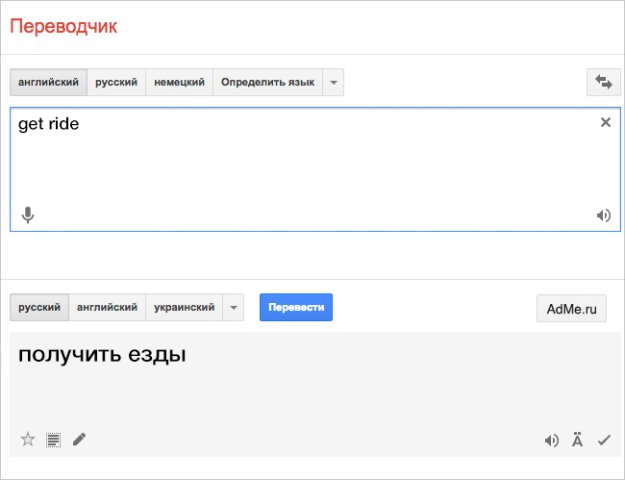 On the Copies & Folders tab in the When sending messages, automatically section:
On the Copies & Folders tab in the When sending messages, automatically section:RussianПосле успешной синхронизации с телефоном сопряжение будет выполняться автоматически.
Once you’ve synced it with your phone, it will pair automatically.RussianПри первой загрузке файла автоматически откроется окно «Настройки загрузки».
The first time you upload a file, the «Upload settings» dialog opens automatically.RussianПосле публикации рисунка он будет автоматически обновляться в соответствии с вносимыми изменениями.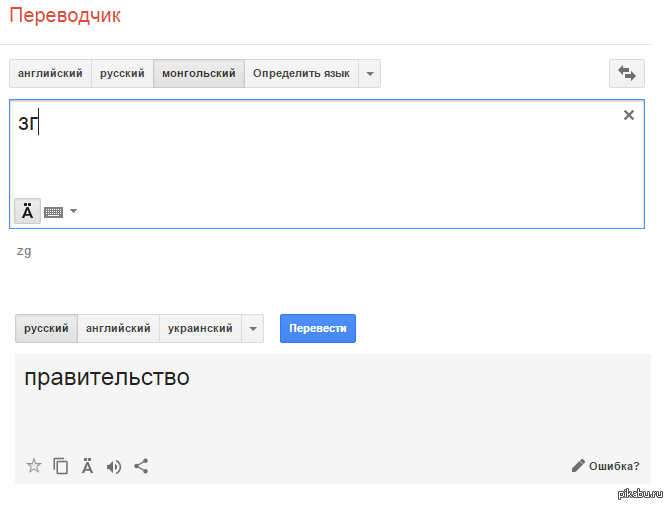
RussianТакже можно добавить другой текст, который следует автоматически заменять.
You can also add other kinds of text to be automatically corrected.RussianОтправка продавцу сообщения не означает, что ваш заказ будет автоматически изменен.
Contacting the seller does not automatically modify your order.RussianПанель инструментов автоматически угадывает, что вы ищете, по мере ввода запроса в окно поиска.
RussianНе используйте установку ПО по запросу во всплывающем окне и автоматически.
Don’t use pop-up prompts or automatic software installations.RussianКонтакты будут автоматически подставляться при наборе.
Your contacts will auto-populate when you start typing.RussianВ поле IP-адрес будет автоматически подставлен пример IP-адреса.
The IP address field will auto-populate with an example IP address.RussianОтветы будут автоматически добавляться на один и тот же лист.
Responses will continue to be automatically entered in the same sheet.RussianВсе ваши изменения тоже сохраняются автоматически по мере их ввода.
Similarly, when you’ve made changes, we’ll automatically save them to your document as you add them.RussianОни автоматически построенны с учетом найденных объектов: Я думаю, что чувствую себя немного веселым.»
These are automatically constructed using the found objects: «I think I feel a little full.»RussianВыберите подходящую тему, и она автоматически применится ко всем слайдам презентации.
Select the theme you’d like to use, and it’ll automatically be applied to all the slides in your presentation.RussianБудут ли люди автоматически включены в план или нет?
Are we going to make them automatically join the plan, or are they going to be left out?RussianАвтоматически отображаются инструменты и параметры фильтрации, наиболее подходящие для вашего поиска.
We’ll automatically show you the tools and filtering options that are most relevant to your search.Рейтинг лучших программ для перевода текста на другие языки
Поскольку тексты на иностранных языках встречаются довольно часто, даже в повседневной жизни, приходится искать специальные программы, которые могут переводить их. Сейчас таких программ существует множество. При выборе всегда стоит обращать внимание не только на то, является ли утилита платной или нет, но также на её функционал, наличие разных диалектов (если они нужны самому пользователю) и другие параметры.
Вот здесь начинаются сложности, поскольку нужно не просто найти утилиту, но и подобрать именно ту, которая будет лёгкой и понятной в использовании. Ведь при частой работе с ней крайне важно, чтобы программа не нагружала систему и при этом выполняла свои функции.
Итак, рассмотрим полезные программы для перевода текста.
PROMT
Translate.ru (PROMT) – это специальный переводчик, способный работать только с 7 языками (английский, итальянский, немецкий, испанский, португальский, французский, русский). Хотя, при этом здесь есть опция выбора тематики (компьютеры, общение, авто, путешествия, спорт и т. д). Таким образом, можно получить более точный перевод. А вот к недостаткам данной утилиты относится максимальное количество данных всего в 500 слов.
Google Translate
Google Translate – часто используемый переводчик, который насчитывает в своём арсенале 51 язык. Для перевода отдельных слов может использоваться онлайн-переводчик. Важным отличием является возможность «показать транслитерацию», которая будет уместной во время обучения или в других ситуациях.
Free Translation
Free Translation – приложение, в котором имеется 32 языка, даже с различными их вариантами. Есть дополнительная услуга, которая является платной, но при этом можно получить профессиональный перевод.
Free Language Translator
Free Language Translator – утилита, с помощью которой можно переводить тексты или отдельные слова. 50 языков дают возможность выбирать необходимый, к тому же утилита сама определяет, на каком языке написан текст. С её помощью можно сделать свой словарь, в котором будет храниться сделанный перевод. Текст можно вводить в ручном режиме, или при помощи копипаста. Программа поддерживает самые популярные форматы: PDF, DOC, RTF, HTML и TXT.
ABBYY Lingvo
ABBYY Lingvo – часто используемая программа, которая создана с программным обеспечением FineReader. Полезный электронный словарь, пользоваться которым можно как с ПК, так и на смартфоне. Утилита собрана на основе самых популярных словарей от известных издателей, в том числе Collins и Oxford. В словаре собрано более миллиона разных терминов.
Worldlingo
Worldlingo – переводчик для 32 языков, с помощью которого можно переводить даже тексты узконаправленных тематик. К тому же есть возможность ввода специальных символов, которые имеются в разных языках. Также программу можно применять и для перевода электронных писем.
Babel Fish
Babel Fish – сервис для перевода, который можно сравнить с Google Translate, но при этом он уступает по возможностям Translate.ru. Максимальный размер текста для перевода за 1 раз – 800 слов.
Babylon
Babylon – программа-переводчик, которую можно назвать универсальной, поскольку она может переводить не только отдельные слова, но и целые предложения, работает с разными языками. Кроме того, есть опция, с помощью которой можно озвучивать отдельные слова. Программа Вавилон обладает удобным интерфейсом. Здесь есть отдельная кнопка для автоперевода текста.
QTranslate
QTranslate – простая и удобная утилита, которая является онлайн-переводчиком. Работает на основе популярных онлайн сервисов. Работать может примерно с 20 языками.
Dicter
Dicter – программа, которая работает в бесплатном режиме с операционной системой Windows Vista. Для того чтобы получить перевод любого фрагмента, всегда можно использовать комбинацию клавиш CTRL+ALT. После установки эта программа в автоматическом режиме будет запускаться вместе с ОС. А для того чтобы эту опцию отключить, нужно зайти на Панель задач, а там выбрать нужный режим, затем снять соответствующий флажок. Пользователь также может регулировать размер окна под свои нужды.
Easy Translator
Easy Translator – есть возможность перевода текстов на 91 язык. Можно как переводить текст, так и озвучивать его. Современным юзерам могут прийтись по душе простота и понятность этой утилиты. Из минусов программы можно назвать отсутствие автоматического определения языка, приходится выставлять самостоятельно.
Программы, которые специализируются на переводах текстов, могут быть совершенно разнообразными. Среди них есть такие, которые поддерживают только основные и самые популярные языки, а другие и вовсе могут насчитывать их более 50.
Конечно, нельзя сказать, что существует одна программа, которая будет идеальной. Ведь практически у всех есть свои плюсы и минусы. Так что пользователю, прежде чем начать работать с какой-то из них, следует протестировать хотя бы несколько вариантов. Если, конечно, это будет актуально для юзера, поскольку далеко не все пользуются иностранными языками и переводчиками для них.
Это может быть необходимо как по работе, так и для учебы. А если же изредка нужно перевести буквально несколько слов, тогда и вовсе можно воспользоваться любым онлайн-переводчиком. Но при этом следует помнить, что далеко не все они могут правильно переводить.
Для получения профессионального перевода крайне важно иметь качественную программу, которая будет отлично работать без каких-либо сбоев и сложностей, ведь в профессии переводчика важна скорость работы. Для получения хорошего варианта перевода стоит выбирать программу, которая не нагружает ПК во время работы и обладает всеми необходимыми языками. Также большим плюсом во многих переводчиках является наличие перевода по категориям, поскольку это даёт гарантию, что текст на другом языке будет максимально точным и правильным.
Какой ваш любимый переводчик? Как часто вы его используете, и какие плюсы или минусы для вас играют самую важную роль?
Секреты письменного перевода на английский язык
Многие считают, что переводить – это like a piece of cake. Ведь что там сложного? Просто меняй слова английского текста на эквивалентные слова украинского или русского текста. Но не тут то было, поскольку некоторые фразы, если они будут переведены дословно, потеряют смысл. Перевод – это очень сложный процесс, во время которого надо учитывать много факторов: жанр и стиль оригинала, компетенцию переводчика, временные рамки, выделяемые на проект, и многое другое. Существует множество полезных советов для будущих переводчиков, доступных в интернете и книгах, однако у каждого переводчика есть свои надежные методы и методики, построенные на знаниях и собственном опыте.
Письменный перевод абсолютно отличается от любого другого вида перевода. Как правило, вы можете не спешить, думать, выбирать лучший вариант, использовать словарь, посоветоваться со специалистом и тому подобное. Как и в любом другом переводе, вашей основной задачей является передать значение и благозвучие оригинального текста. Кроме того, нужно быть очень внимательным и должным образом взвесить все стилистические особенности.
Работая в сфере перевода уже почти 4 года, сегодня я бы хотела поделиться с вами своими собственными правилами, которые сформировались благодаря собственным профессиональным взлетам и падениям. Я подытожила наиболее важные советы письменного перевода, которые обязательно come in handy!
1) Переводите значение, а не само слово.
Например, давайте возьмем фразу make sure и введем ее в предложение – Make sure that you follow the instructions carefully. Если мы, не зная значение фразы, начнем переводить его дословно, то у нас получится – Сделай уверен, что ты правильно следуешь инструкциям. Это предложение не имеет смысла, ведь мы не подумали о значении фразы make sure – быть уверенным, убеждаться.
2) Используйте простые предложения с минимальным набором знаков препинания.
3) Не забывайте о надлежащем порядке слов.
Если в английском языке он стандартный (подлежащее, сказуемое, другие члены предложения), то в украинском или русском языке мы можем его миксовать.
Давайте возьмем обычное предложение со стандартным порядком слов «Подлежащее + сказуемое + дополнение»: The girl in a blue dress was playing the piano – русский перевод может быть: 1) Девушка в синем платье играла на фортепиано; 2) На фортепиано играла девушка в синем платье. Но если мы возьмем один из этих вариантов и решим перевести его на английский язык, то будет только один возможный вариант – The girl in a blue dress was playing the piano.
4) Также не стоит пренебрегать письменными нормами (орфография, пунктуация, грамматика, а также правила капитализации и деления текста на абзацы).
- OnlineCorrector – бесплатное приложение, которое можно установить на компьютер, помогает исправлять тексты на украинском языке; автоматически находит орфографические, пунктуационные, грамматические и стилистические огрехи, ошибки в словоупотреблении и использовании символов (загрузить можно здесь onlinecorrector.com.ua)
- Grammarly – бесплатное приложение, также устанавливается на компьютер, помогает исправлять тексты на английском языке (скачать можно здесь www.grammarly.com)
5) Если есть возможность, то попросите специалиста или носителя языка просмотреть ваш перевод.
6) Будьте готовы потратить много времени, поскольку хороший перевод takes a while (от 1 до 2:00 на страницу А4).
7) Не доверяйте свой перевод Google Translate, это может сыграть с вами злую шутку.
Ниже примеры самых эпичных фэйлов:
И мое любимое – миниатюра «Google Translate и Шекспир». У кого получилось лучше?
8) Воспроизводите оригинальный стиль автора, будь то юмористический, разговорный или научный язык.
9) Подключайте здравый смысл – он вам пригодиться при переводе сложного текста.
10) Используйте словари синонимов, орфографические словари, толковые словари.
11) Пусть «Словарь ложных друзей переводчика» станет вашей Библией.
Например:
- aspirant – честолюбец, претендент; честолюбивый; никогда: аспирант (post-graduate (student) candidate)
- ass – зоол. осел (donkey) вульг. задница; никогда: ас
- fan – веер, опахало; вентилятор; лопасть винта воздушного или гребного; крыло мельницы веялка; кроме: фан, фанат; никогда: фен (drier, hair-drier)
- manager – управляющий, заведующий, руководитель; никогда: менеджер, никем не управляющий (м. по продажам = salesman, salesperson)
12) Переводите текст несколькими системами онлайн-перевода, результат сочетайте.
13) Массивные тексты в большинстве случаев переводятся хуже, чем короткие. Надо разбить большой текст на части (по абзацам).
14) Готовый перевод обязательно надо еще раз перечитать на «свежую голову», таким образом вы сможете оценить вашу работу и исправить допущенные ошибки.
Но это еще не все, хочу еще поделиться моей собственной подборкой сайтов, которые помогут вам переводить правильно! Ловите:
- Словарь Мультитран содержит много терминов различных отраслей, но будьте осторожны, так как любой может добавить или исправить термин: www.multitran.ru
- Сайт, на котором можно проверить употребление слова в различных контекстах: context.reverso.net/translation
- Большой словарь английского языка (толкование, этимология, синонимы, антонимы; энциклопедия, сокращение и отраслевые разделы): www.thefreedictionary.com
- Профессиональный перевод слов и выражений: www.lingvolive.com
- Официальная транслитерация украинского языка: www.slovnyk.ua/services/translit.php
- Переводчик, типа Google Translate, но лучше справляется с переводом с русского на английский: translate.meta.ua/ua
- Словарь ложных друзей переводчика: www.falsefriends.ru/ffslovar.htm
- Крупнейший сайт для переводчиков во всем мире. Поиск специалистов и заказчиков, черный список работодателей, форумы, глоссарии, статьи, повышения квалификации и многое другое: www.proz.com
- 100 млн слов текста современного английского языка. Строгий и нестрогий поиск слов и фраз в разных контекстах, сортировка по частотности: corpus.byu.edu/bnc
Итак, суммируя все вышесказанное, для успешного перевода вам необходимо пользоваться всеми возможными и невозможными словарями, помнить о различиях между языком, с которого вы переводите, и языком, на который вы переводите, не доверять на 100% системам онлайн-перевода, подключать свой здравый смысл и всегда перечитывать свой готовый перевод несколько раз.
Но стоит помнить, что эти правила не являются унифицированными и каждый переводчик имеет свои маленькие тайны, поэтому с опытом вы сможете добавить к этому списку свои собственные. Помните только одно – practice makes perfect! Переводите, переводите и еще раз переводите! Все необходимые навыки придут со временем!
Как быстро переводить сайты (веб-страницы) в Safari на iPhone и iPad: 4 способа
На нашей планете существует несколько тысяч языков. И даже если говорить о популярных и широко используемых вариантов, то их будет чуть ли не с десяток. Неудивительно, что в Интернете периодически встречаются достаточно популярные сайты на неизвестном для вас языке, а русскоязычного варианта при этом не существует. Если вы нашли на таком сайте нужную статью, то для ее изучения придется подыскать инструмент перевода. Все это, к сожалению, занимает дополнительное время.
♥ ПО ТЕМЕ: Файловый менеджер для iPhone и iPad, каким он должен быть: обзор Documents от Readdle.
Если вы посматриваете веб-страницы или выполняете поиск в Safari на своем iPhone или iPad, то существует несколько простых способов быстрого перевода статей. Инструменты окажутся особенно удобными, если вам приходится часто работать с материалами на разных языках. В этом руководстве мы и расскажем о четырех способах перевода текста в Safari.
♥ ПО ТЕМЕ: Разъяснение всех значков в статус-баре (строке состояния) iPhone.
Как переводить веб-страницы прямо в Safari на iPhone и iPad (только для iOS 14 и новее)
Начиная с iOS 14 (подробный обзор новых функций) в iPhone и iPad появилось новое стандартное приложение, «Переводчик». Название недвусмысленно дает понять, чем занимается эта системная программа. «Переводчик» поддерживает русский язык и работает в том числе в браузере Safari. Благодаря этому нововведению пользователи избавятся от необходимости скачивания сторонних приложений от Яндекса, Google или установки каких-либо плагинов для веб-браузера (о них мы тоже рассказываем ниже в этом материале).
Итак:
1. Запустите Safari на iPhone или iPad и перейдите на любой иностранный сайт.
2. В левой части поисковой строки нажмите на кнопку «аА», которая откроет контекстное меню.
3. В появившемся окне выберите пункт «Перевести веб-сайт…», который и активирует функцию перевода. При первом запуске эту функцию надо принудительно включить.
4. Выберите язык, на который необходимо перевести страницу. Для настройки предлагаемых языков для перевода, нажмите Предпочитаемые языки…
5. Теперь «Переводчик» будет автоматически переводить все найденные на странице печатные элементы.
6. Чтобы вернуть обратно исходный текст страницы снова нажмите на кнопку «аА» и отмените перевод.
На данный момент функция переводчика пребывает в стадии бета-тестирования, поэтому пока может быть недоступна в некоторых регионах. Если на вашем устройстве с iOS 14 и новее вы не обнаружили опцию «Перевести веб-сайт…», сделайте следующее:
Перейдите по пути Настройки → Основные → Язык и регион и измените регион на Соединенные Штаты Америки. После этого Переводчик появится в Safari.
Если вам понадобится вдруг перевести страницу на язык, который не был предложен системой, то придется поработать с языковыми настройками. Вот что необходимо сделать:
1. Перейдите в меню Настройки → Основные → Язык и регион.
2. В разделе «Предпочитаемый порядок языков» выберите пункт «Добавить язык».
3. Теперь выберите язык, на который вам требуется переводить страницы. Он должен появиться в разделе «Предпочитаемый порядок языков».
4. Подтвердите внесенные изменения и сохраните настройки.
Напомним, что приложение «Переводчик», являющееся частью браузера Safari, доступно по умолчанию только в iOS 14 и новее. Не стоит искать эту функцию на более ранних версиях операционной системы. В них Apple предлагает пользоваться расширениями-переводчиками, например, Microsoft Translator (см. ниже).
♥ ПО ТЕМЕ: 20 функций iPhone, которые можно отключить большинству пользователей.
Как переводить веб-страницы в Safari на iPhone и iPad при помощи Переводчика Microsoft
В отличие от инструмента Google, который помещает большой баннер в верхнюю часть переведенного сайта и не только нарушает макет страницы, но и отключает все активные элементы, такие как ссылки, Переводчик Microsoft (Microsoft Translator) вообще не меняет внешний вид страницы. Он просто меняет исходный язык на целевой. Выглядит все в данном случае намного приятнее, и пользователь может перейти на следующую страницу вместо того, чтобы нажимать кнопку «Назад».
1. Для того чтобы использовать Переводчик Microsoft в Safari на iPad и iPhone, установите приложение из App Store.
2. Запустите приложение, перейдите в Настройки и выберите язык для перевода по умолчанию.
3. Откройте страницу сайта, которую необходимо перевести и коснитесь кнопки «Поделиться».
4. Для осуществления перевода нажмите значок Translator.
В верхней части страницы отобразится счетчик прогресса. Текст на уже загруженной странице будет переведен на язык, выбранный по умолчанию в настройках приложения.
Еще одним большим преимуществом Переводчика Microsoft является возможность не выходить из режима чтения в браузере Safari.
♥ ПО ТЕМЕ: «Экономия данных», или как на iPhone включить экономию мобильного трафика.
Как переводить страницы сайтов в Safari на iPhone и iPad при помощи Яндекс.Переводчика
1. Скачайте и запустите Яндекс.Переводчик для iPhone и iPad.
2. Выберите направление перевода в верхней части приложения.
3. Для того чтобы перевести страницу в Safari нажмите на кнопку «Поделиться».
4. Выберите пункт меню «Переводчик».
В случае, если таким образом перевод не сработал, воспользуйтесь интерфейсом приложения Яндекс.Переводчик. Для этого скопируйте ссылку страницы, которую необходимо перевести и вставьте в поле для перевода, указав при этом направление перевода.
На данный момент база программы Яндекс.Переводчик насчитывает около ста языков с возможностью перевода в режиме офлайн. Для того чтобы использовать приложение без подключения к Сети, необходимо просто загрузить на гаджет пакет с данными и активировать соответствующую опцию в настройках утилиты.
Также Яндекс.Переводчик умеет считывать текст с изображений и автоматически выполнять его перевод. Функция распознавания текста с фотографий и картинок доступна только для одиннадцати языков, среди которых русский, украинский, английский, немецкий и прочие.
♥ ПО ТЕМЕ: Как подготовиться к путешествию и заранее сохранить места посещений в «Google Картах» на iPhone или Android.
Как переводить страницы сайтов в Safari на iPhone и iPad при помощи Быстрых команд
Создание команды «Перевод»
Откройте приложение «Команды» на iPhone или iPad. Затем выполните следующие действия для создания требуемого для наших задач элемента.
1. Нажмите в нижней части на вкладку «Галерея», а затем введите Translate (Перевод) в поле поиска.
2. Выберите вариант Translate Article (Translate an article to another language).
3. Нажмите кнопку «Добавить». Команда появится в библиотеке на вкладке «Мои команды».
4. Нажмите на значок с тремя точками, находящийся в правом верхнем углу команды.
5. При желании переименуйте команду, например, в Перевод. Нажмите Готово для возврата на предыдущий экран.
6. Нажмите на значок с тремя точками, находящийся в правом верхнем углу команды.
7. Отыщите строку с условиями: «…Распознанный язык на Английский» и нажмите на «Английский», если требуется изменить язык перевода на другой.
Как пользоваться командой «Перевод» в Safari
Теперь, когда вы попадаете на страницу с непонятным вам языком, перевести его в Safari можно с помощью всего пары нажатий.
1. Нажмите кнопку «Поделиться» в нижней части экрана браузера Safari.
2. Выберите «Перевод».
Вы увидите, как запустится команда. Подождите несколько секунд, и переведенная страница будет отображена в виде текстового файла.
Не видите команду «Перевод» в меню «Поделиться»?
Если вы не видите команду «Перевод» в меню «Поделиться» в Safari, то это можно быстро исправить. Откройте приложение «Команды» и выполните следующие действия:
1. Откройте вкладку «Мои команды», а затем нажмите кнопку с тремя точками в правом верхнем углу команды «Перевод».
2. На экране открывшейся команды нажмите кнопку кнопку с тремя точками, которая находится напротив названия команды.
3. Убедитесь, что переключатель На странице экспорта установлен в положение Включено.
5. Нажмите «Готово» и еще раз «Готово», чтобы закрыть окно со сведениями о ярлыке.
Теперь, когда вы вернетесь в Safari и нажмете кнопку «Поделиться», вы увидите команду «Перевод» в списке и сможете ее использовать!
Смотрите также:
Программа для русского перевода— Автоматический перевод документов
Перевести с английского на русский или С русского на английский и получить максимально точные переводы.
Независимо от типа текста, который вы хотите перевести, программное обеспечение Systran для перевода на русский язык может удовлетворить ваши требования и предоставить вам правильных, четких и легко читаемых переводов .
Наш отмеченный наградами русский переводчик выполнит полный анализ грамматики и структуры предложения входящего текста, чтобы предоставить более точные результаты.
Не нужно вводить текст, просто откройте документ и переводите за секунды. Идеально подходит для электронной почты, писем или любого другого текста, а также веб-страниц, файлов, чата, PowerPoint, Excel и многого другого.
Наша программа для перевода на русский язык доступна в широком диапазоне цен в зависимости от сложности ваших потребностей в переводе. Независимо от вашего выбора пакета, от личного до корпоративного, с Systran вы сэкономите тысячи долларов на переводе.
Выберите программное обеспечение для перевода на русский язык, которое наилучшим образом соответствует вашим требованиям, и начните использовать его уже сегодня!
(с английского на русский)
Профессиональный переводчик Systran — Русский язык
Наша самая продвинутая версия перевода на русский язык обеспечивает наивысшую точность, доступную в нашей линейке продуктов.Включает в себя все функции, имеющиеся в версии Professional Standard, а также инструменты повышения производительности и обучения для перевода на экспертном уровне.
Идеально подходит для больших документов по отдельности или для работы с пакетными файлами. Наш менеджер проектов проводит анализ предложений перед переводчиком или использует ваш любимый продукт Microsoft Office и переводит прямо в Word, Outlook Email, Excel и PowerPoint.
Поддержка PDF-конвертера переводит с английского на русский.Поддерживаются дополнительные форматы, например файлы TXT, RTF, DOC, XLS, XML, PPT и HTML. Теперь поддерживаются документы Open Office.
21 Профессиональные словари — Используйте наши отраслевые словари, содержащие тысячи терминов, которые помогают с технической терминологией в различных отраслях. Машиностроение, медицина, программное обеспечение и компьютеры, авиация, автомобилестроение, банковское дело / финансовые условия и многое другое.
Настройка терминологии — Создайте свой собственный словарь, содержащий до 20 000 словарных статей (на словарь, разрешено 10), чтобы заменить перевод по умолчанию.Прямой экспорт непереведенных слов в словарь и создание одного словаря для нескольких языков.
Память переводов — до 40 000 словарных статей (для каждого словаря можно создать 10 словарей) позволяют настраивать программное обеспечение для изучения полных предложений и фраз. Инструмент номер один, который профессиональные переводчики используют для более быстрого перевода документов.
Начальные цены продажи: $ 249.00
Подробнее о Systran Professional Translator
Воспользуйтесь преимуществами передовой технологии перевода Systran, сократите затраты на преобразование языков и повысьте производительность труда.Откройте для себя возможности программного обеспечения, которое поможет вам общаться с миром.
Русский транслит, транслитерация и виртуальная клавиатура
Наши услуги
Транслит Букмарклет
Для более быстрого доступа к русскому транслиту.
Инструменты для веб-мастеров
Баннеры и виджеты для размещения на вашем сайте.
Онлайн-проверка орфографии
Бесплатная многоязычная веб-служба проверки орфографии.
Новости Транслит
Грузинская транслитерация и виртуальная клавиатура
2008-05-26: Тем, кому нужно печатать на грузинском языке, мы рады предложить нашу виртуальную грузинскую клавиатуру.
Греческая транслитерация и греческий перевод
2008-05-26: Теперь греческому сообществу и изучающим греческий язык предоставляется греческий переводчик, который выполняет преобразование между греческим и латинским шрифтами.
Транслитерация белорусского языка
23.05.2008: Сразу после болгарской версии следует преобразователь белорусской транслитерации. Любые отзывы пользователей приветствуются.
Болгарская транслитерация
2008-05-23: Сегодня мы расширяем нашу службу многоязычной транслитерации с помощью конвертера болгарской транслитерации и средства проверки орфографии.
Подписаться на Translit.CC
Если вас интересует наш проект многоязычной транслитерации и вы хотите быть в курсе последних событий и функций, то вы можете посетить наш блог о транслитерации или подписаться на наш блог с любимой программой для чтения каналов или ввести свой адрес электронной почты ниже, чтобы Подписка на новости.
© 2007 TRANSLIT.CC . Все права защищены.
Что такое транслитерация?
Слово Транслитерация происходит от латинского transliteratus ( trans- «поперек» + littera «буква»).Транслитерация — это метод представления букв или слов одного алфавита символами другого алфавита или алфавита.
Особый случай, когда к русским буквам применяется транслитерация для представления их латинскими буквами, называется Транслит . Первоначально транслит применялся только в русскоязычном сообществе (известный как « Русский транслит ») для транслитерации кириллических текстов , а затем широко применялся ко многим другим нелатинским языкам и алфавитам.
Зачем использовать TRANSLIT.CC?
Проект TRANSLIT.CC создан для поддержки как международного Интернет-сообщества, так и профессионалов в области языков. Наш онлайн-конвертер кириллицы является одновременно мощным и простым в использовании инструментом. Транслитератор оптимизирован, чтобы потреблять меньше ресурсов и выполнять перевод быстрее, чем большинство других подобных веб-приложений.
С помощью сервиса русской транслитерации можно решить несколько задач. Конвертер транслита может помочь вам в имитировать русскую клавиатуру , таким образом, создавая правильные русские буквы кириллицы, когда вы вводите соответствующую латиницу (например.г. с использованием английской, немецкой, французской клавиатуры) клавиш. Эта функция транслитератора выполняет роль русской фонетической клавиатуры и и может помочь вам тогда, когда у вас нет доступа к обычной русской клавиатуре или русской раскладке клавиатуры. Эмулятор русской клавиатуры также доступен для прямого доступа с помощью мыши. Экранная русская клавиатура расположена в правой части экрана под надписью «Русская виртуальная клавиатура».
Специально для лингвистов и профессиональных переводчиков наша онлайн-служба русской транслитерации позволяет выбирать между различными таблицами транслитерации латиницей и кириллицей .На данный момент поддерживаются стандарт системы B ГОСТ 7.79 и стандарт ISO 9 . Таблицы транслитерации отображаются в правой части конвертера русской транслитерации. Выбрать предпочитаемую русскую таблицу транслитерации вы можете из выпадающего селектора «Метод транслитерации» в правом нижнем углу русской виртуальной клавиатуры.
Интерфейс конвертера русской транслитерации двуязычный, поддерживает английский и русский языки.Переключиться с одного языка на другой можно, щелкнув изображение русского / американского флага в верхнем левом углу сайта, посвященного русскому транслиту.
Как работает конвертер русского транслита?
Преобразование латинского алфавита в русскую кириллицу происходит в режиме реального времени по мере набора текста. Преимущество этого преобразования транслита «на лету» в том, что вы можете сразу увидеть результат на экране.
Иногда может потребоваться выключить автоматическое преобразование на русский язык, чтобы вводить части текста на английском языке.Это легко сделать, нажав кнопку «Автопреобразование» над текстовым полем транслитерации или нажав кнопку Escape (ESC) на обычной клавиатуре компьютера. Чтобы снова включить автоматическое преобразование на русский язык, нажмите ту же кнопку еще раз.
Конвертер русского транслита автоматически экранирует любой текст, написанный внутри HTML (например, ) или BB-коды (например, [b] ). Эта функция в основном предназначена для тех из нас, кто часто общается на русскоязычных форумах, где использование HTML или BB-кодов является обычной практикой.Однако, если эта функция не требуется, ее можно легко отключить, нажав один раз кнопку «Пропустить теги» над областью текста транслитерации русского языка.
Клавиши преобразования → CYRILLIC и → LATIN предназначены для перевода текста из области ввода на кириллицу или латиницу соответственно. Если выбрана только часть текста и нажата одна из клавиш преобразователя транслита, то преобразование повлияет на только на эту выбранную часть текста, а остальная часть текста останется в исходном скрипте.Если не выбран текст или весь текст в области текста транслита и нажата одна из клавиш преобразования, то преобразование будет применено ко всему тексту области текста транслита.
Помимо транслитерации с английского на русский, вы можете использовать набор расширенных языковых инструментов и функций. Эти функции доступны в раскрывающемся меню в правой нижней части основной формы ввода конвертера транслита. Выполняют следующие задачи:
- Проверка орфографии на русском языке — Проверка орфографии на русском языке — чрезвычайно полезная функция, которая всегда убережет ваши тексты от ошибок и орфографических ошибок.Мы настоятельно рекомендуем проверять орфографию в транслитерированном русском тексте после того, как вы закончите вводить текст.
- Поиск на Google.ru — По нашему мнению, Google — лучшая поисковая система, доступная на рынке. Если вы выделите часть текста в текстовой области конвертера транслитерации и выберите пункт «Искать в Google», часть выделенного текста будет отправлена для поиска на веб-сайт Google. Если выделен весь текст или нет текста, то весь текст, содержащийся в текстовом поле русской транслитерации, будет отправлен для поиска в Google.
- Поиск на Яндекс.ру — Яндекс — еще одна популярная поисковая система среди русскоязычного сообщества. По сравнению с Google он будет искать только в русскоязычной части Интернета. Здесь применяются те же правила отбора, которые были описаны выше.
- Поиск на Rambler.ru — Рамблер — это тоже древнерусский поисковик и развлекательный портал. Так же, как Яндекс будет искать только в русскоязычной части Интернета. Те же правила выделения текста, что и для Google.
- Перевод с русского на английский — Теперь вы можете найти любое русское слово в русско → английском словаре или перевести часть русского текста на английский с помощью машинного переводчика. Какая операция будет выбрана, зависит от вашего выбора. Если вы выбрали (выделили) только , одно русское слово , то слово будет отправлено на поиск в словарь. Если было выбрано более одного слова или не было выбрано и текстовая область транслитерации содержит некоторый текст, тогда конвертер предполагает, что вы хотите перевести текст с помощью машинного переводчика, и отправит вас на сайт нашего партнера, который будет попробуй перевести текст с русского на английский.
- Перевод с русского на немецкий — Выполняется та же операция, что и для Перевод с русского на английский , но только на немецкий язык. Здесь применяются те же правила отбора.
- Перевод с русского на французский — Выполняется та же операция, что и для Перевод с русского на английский , но только на французский язык. Здесь применяются те же правила отбора.
- Перевод с русского на испанский — Выполняется та же операция, что и для Перевод с русского на английский , но только на испанский язык.Здесь применяются те же правила отбора.
- Ваша любимая услуга — Как вы думаете, мы могли бы добавить сюда какую-нибудь полезную функцию? Тогда, пожалуйста, напишите нам, и, возможно, в следующий раз вы найдете здесь свою любимую услугу!
Весь ввод и вывод, а также весь веб-сайт конвертера кириллицы и латиницы разработан в универсальном наборе символов Unicode с использованием кодировки UTF-8 . Это новейший стандарт, который должен быть совместим с большинством современных веб-браузеров и текстовых процессоров.
Условия использования
TRANSLIT.CC (веб-сайт translit.cc и его поддомены) по своему усмотрению может в любое время изменить условия и работу этой онлайн-службы транслитерации. Используя службу русской транслитерации, пользователь отказывается от любых прав или претензий, которые он может иметь к TRANSLIT.CC и всем другим аффилированным лицам / партнерам. Без ограничения вышеизложенного, инструмент транслитерации TRANSLIT.CC не несет ответственности перед вами или вашим бизнесом за любые побочные, косвенные, особые или штрафные убытки или потерю вмененной прибыли или гонораров, возникающих в связи с настоящими условиями или любыми предоставленными товарами или услугами, независимо от того, за нарушение гарантии или любых обязательств, вытекающих из этого или иным образом, независимо от того, предусмотрена ли ответственность в контракте или нет (включая небрежность и строгую ответственность за качество продукции), и независимо от того, были ли вы уведомлены о возможности любой такой потери или повреждения.Каждая сторона настоящим отказывается от любых утверждений о том, что эти исключения лишают такую сторону адекватных средств правовой защиты.
Служба языковой транслитерации TRANSLIT.CC время от времени формирует партнерские отношения или альянсы с некоторыми поставщиками, чтобы облегчить предоставление вам этих продуктов и услуг по переводу и транслитерации. Любое заявление или любая информация о гарантии в отношении продуктов или услуг этих третьих лиц, рекламируемых / упомянутых на нашем сайте (ах), предоставляется соответствующими третьими сторонами, и они несут за это исключительную ответственность.TRANSLIT.CC не несет ответственности перед вами или любой третьей стороной по любым претензиям, возникающим из или в связи с такими сторонними продуктами и услугами. Настоящим вы отказываетесь от любых прав и претензий, которые вы можете иметь к TRANSLIT.CC в отношении продуктов и услуг третьих лиц, в максимальной степени, разрешенной законом.
Истоки Google Translate в эпоху холодной войны
Бывают моменты, когда мне кажется, что я действительно живу в будущем. Это случилось со мной совсем недавно, когда, просматривая архив онлайн-газет, я наткнулся на статью 1954 года в Los Angeles Times о наступающей эре языкового перевода с помощью компьютеров.Короткая статья Associated Press о компьютере IBM, который позиционировали как первый компьютер, способный переводить между разными языками, закончилась примером его умений.
Репортер довольно сенсационным языком объяснил, что «мозг» получил предложение на русском языке для перевода на английский. «Свет мигает, слышен приглушенный звон и лязг, и через 10 секунд вы получите перевод», — говорится в сообщении.
Интересно проверить, все ли правильно, я скопировал русский текст из рассказа и открыл новую вкладку в своем браузере.Быстрое копирование и вставка в Google Translate, и я быстро подтвердил перевод — нет необходимости в суперкомпьютере или доступе к лабораториям вычислительного гиганта. И, если бы исходная цитата была на одном из 63 языков, поддерживаемых Google, процесс был бы столь же быстрым.
Добро пожаловать в будущее.
Мое открытие заставило меня заняться поиском истоков этой технологии, которую мы теперь принимаем как должное. И, как я обнаружил, наш интерес к многоязычным машинам и беспроблемному переводу уходит корнями гораздо раньше, чем в 1950-е годы.Фактически, вы должны вернуться в 1629 год, когда французский философ и математик Рене Декарт предложил серию универсальных символов, в которые можно было преобразовать любой язык. Казалось, что его идея так и не была реализована. В 1933 году во Франции и России были независимо поданы патенты, в которых использовались различные механические средства перевода языков с помощью бумажной ленты. Но, как это часто бывает, война была катализатором серьезных усилий в этой области.
Страх и ненависть
Электромеханические шифровальные машины, использовавшиеся во время Второй мировой войны, такие как немецкая Enigma, вдохновили ученых после войны на то, чтобы с головой окунуться в смелую новую эру машин компьютерного перевода.Одним из первых ее сторонников был американский ученый Уоррен Уивер, директор отдела естественных наук Фонда Рокфеллера. В 1946 году он прочитал доклад английского физика Эндрю Д. Бута, который вдохновил его на мысль, что машинный перевод не за горами. В последующие годы его коллеги поощряли его развивать свои идеи, что привело к его меморандуму 1949 года «Перевод». В документе, который считается самой влиятельной публикацией на заре машинного перевода, изложен ряд амбициозных целей в этой области, несмотря на то, что он появился в то время, когда мало кто знал, на что могут быть способны компьютеры.
Записка, в которой признавалась необходимость «огромного объема работы над логическими структурами языков, прежде чем кто-то будет готов к какой-либо механизации», была разослана примерно 200 его друзьям (многие из которых были политиками правительства США) и считается, что он вдохновил практически все серьезные исследования в этой области в 1950-х годах.
Но записка Уивера была не единственным стимулом для этой быстроразвивающейся области. Что действительно дало толчок исследованиям, так это страх холодной войны и желание США легко читать и переводить российские технические документы.
В середине 1950-х годов примерно 50% научных работ, опубликованных во всем мире, были на английском языке. В среднем стоимость перевода составляет около 6 долларов (около 50 долларов с поправкой на инфляцию), а для перевода технических документов требовалось, чтобы переводчик-человек был хорошо знаком с материалом. Огромное количество времени и высокая стоимость перевода этих документов представляли проблему для американцев, одержимых стремлением быть в авангарде новых технологических разработок и побеждать русских.
Как объяснялось в выпуске Popular Science за 1958 год, эти статьи могут содержать ключи к разгадке «H-power, межпланетного полета, более мощных батарей, более изнашиваемых шин».
«Проблема в том, что слишком мало ученых и инженеров читают иностранные языки. Нам нужна машина, которая читает на одном языке и набирает текст на другом: автоматический переводчик. Мы пытаемся построить — не одно, а несколько », — говорилось в нем.
Одной из тех первых машин был компьютер IBM, упомянутый в той статье Associated Press, которая вызвала у меня интерес.Универсальный компьютер, который на момент своего дебюта в 1952 году описывался как «самый продвинутый, самый гибкий и высокоскоростной компьютер в мире», был запрограммирован на выполнение переводов. Два года спустя он был готов. Хотя в нем было всего 250 слов и Шести грамматических правил было достаточно для того, чтобы средства массовой информации того времени были впечатлены должным образом. В выпуске «Chemical and Engineering News» от 25 января 1954 г. рассказывалось о «огромном шаге», который машина сделала «к установлению межкультурной коммуникации».
« Математический компьютер IBM 701… был преобразован в электронный переводчик языка, названный электронным мозгом. Первым языковым подвигом мозга стал перевод русской научной литературы, включая химические и инженерные науки, на английский язык. Машинистка, не знающая ни одного языка, может работать на машине », — говорится в сообщении.
«Нет будущего»
Машинка доминировала в научно-популярной и инженерной прессе. В статье в октябрьском номере Mechanix Illustrated за 1958 год объяснялось, как работает «гигантский мозг».
«Во-первых, каждое слово в большом английском словаре перечислено на ленте под кодовым номером», — говорится в сообщении. «Русские, французские или немецкие эквиваленты каждого слова имеют одинаковый номер. Затем, например, для перевода с русского на английский в аппарат загружается лента с русскими кодовыми числами, которая сопоставляет числа и распечатывает английские ».
Репортер продолжает описывать эксперимент, в котором компьютер попросили перевести английскую фразу «Вне поля зрения, вне разума» на русский язык.«Результат был поразительным:« Невидимый и безумный », — говорится в статье. «Новые компьютеры намного сложнее, и хотя человеческое редактирование для перестановки неудобных последовательностей слов все еще необходимо, компьютер может сделать сотни приблизительных переводов за день».
Примерно в это же время мы также начинаем видеть, как идея машинного перевода проникает в массовую культуру. Как мы уже видели ранее, воскресные комиксы, такие как «Closer Than We Think», были рождены «холодной войной» и опасениями, что американцы проиграют в научно-технических битвах так же сильно, как они проиграют в ядерной.В ленте Closer Than We Think от 21 августа 1960 года намеренно игнорировались очевидные причины, по которым американское правительство хотело разработать такие машины:
«В мире завтрашнего дня вы сможете говорить по-английски, и вас поймут люди. Японец, который знает только свой язык, или османский турок, который знает свой язык и никакой другой », — говорится в нем. На снимке изображен некий иностранный сановник, посещающий Белый дом. Он только что сошел со своего «вертоплана», приземлившегося в саду, и пожимает руку очень официальному джентльмену, несущему «коробку переводчика».В тексте поясняется, что создание мультфильма было вдохновлено машиной, разрабатываемой ВВС США. «Сейчас он работает со скоростью всего 40 слов в минуту, громоздкий и сложный. Но миниатюризация в сочетании с магнитной лентой предлагает гораздо более драматические возможности в будущем — коробку для перевода, которая могла бы слушать один разговорный язык и мгновенно передавать устный перевод. Тогда любой язык можно было бы использовать где угодно и повсеместно! »
Однако, как это часто бывает, реальность не оправдала глянцевых образов и ажиотажа.К середине 1960-х в Соединенных Штатах было разочарование в отношении будущего машинного перевода. Затем в 1966 году был нанесен удар молота. Влиятельный Консультативный комитет по автоматической обработке языков (Alpac) опубликовал отчет о состоянии дел в этой области и, в частности, об успехах — или недостатках — в анализе и сканировании русскоязычных документов для использования в военных целях США. Его вывод был обескураживающим: «У нас нет полезного машинного перевода [и] нет немедленных или предсказуемых перспектив полезного машинного перевода.Комитет рекомендовал прекратить различные исследовательские программы и вернуться к переводчикам-людям. Серьезные исследования возобновились только в 1980-х годах, когда стали доступны дешевые вычислительные мощности.
Только подумайте, каким мог бы быть Google Translate, если бы его не остановили.
Если вы хотите прокомментировать эту историю или что-нибудь еще, что вы видели в Future, перейдите на нашу страницу в Facebook или напишите нам в Twitter.
Переводите Интернет — прямо в вашем браузере
Интернет наполнен удивительными вещами, но многие из них написаны не на английском языке, поэтому миллиардам людей во всем мире нужен переводчик только для того, чтобы пользоваться Интернетом.Вы можете загрузить Firefox на более чем 100 языках, поэтому меню, уведомления и сообщения вашего браузера будут на вашем предпочитаемом языке, но это не решает проблемы всего того удивительного контента, который вы используете для поиска.
в Google Translate
Google Translate с более чем 100 языками * наготове используется миллионами людей по всему миру. Но переключаться между translate.google.com и страницей, которую вы пытаетесь прочитать, — не лучший вариант.Расширение To Google Translate делает перевод страницы, на которой вы находитесь, проще, чем когда-либо.
Получить добавочный номер
После установки просто выделите текст, который хотите перевести, и щелкните правой кнопкой мыши, чтобы открыть меню с двумя вариантами: 1) Переход к вам на translate.google.com, где выбранный текст автоматически вводится в поле перевода; или 2) Слушайте звуковое произношение фразы (на основе технологии преобразования текста в речь Google), что полезно, если вы пытаетесь выучить новый язык.
Переключение языков в Firefox
Если вы уже используете Firefox, вы можете изменить язык браузера или добавить языки в интерфейс Firefox. Узнайте, как это сделать здесь.
* С помощью расширения To Google Translate в настоящее время вы можете переводить на следующие языки:
африкаанс, албанский, амхарский, арабский, армянский, азербайджанский, баскский, белорусский, бенгальский, боснийский, болгарский, каталонский, кебуанский, чичева, китайский, корсиканский, хорватский, чешский, датский, голландский, английский, эсперанто, эстонский, филиппинский, финский , Французский, фризский, галисийский, грузинский, немецкий, греческий, гуджарати, гаитянский креольский, хауса, гавайский, иврит, хинди, хмонг, венгерский, исландский, игбо, индонезийский, ирландский, итальянский, японский, яванский, каннада, казахский, кхмерский, Киньяруанда, корейский, курдский, киргизский, лаосский, латинский, латышский, литовский, люксембургский, македонский, малагасийский, малайский, малаялам, мальтийский, маори, маратхи, монгольский, мьянманский (бирманский), непальский, норвежский, одия (ория), пушту, Персидский, польский, португальский, пенджаби, румынский, русский, самоанский, шотландский гэльский, сербский, сесото, шона, синдхи, сингальский, словацкий, словенский, сомалийский, испанский, суданский, суахили, шведский, таджикский, тамильский, татарский, телугу, тайский , Турецкий, туркменский, украинский, урду, уйгурский, узбекский, вьетнамский, валлийский, коса, идиш, йоруба и Зулусский.
Как получить автоматический перевод электронной почты в Gmail
Что нужно знать
- Если Gmail обнаруживает сообщение, написанное не на языке по умолчанию, вверху сообщения появляется панель перевода.
- Если вы не видите панель перевода, выберите три вертикальные точки рядом с кнопкой Ответить и выберите Перевести сообщение .
- Выберите Всегда переводить справа, чтобы в будущем автоматически переводить сообщения на исходный язык.
В этой статье объясняется, как переводить электронные письма Gmail. Gmail включает встроенную поддержку Google Translate, поэтому вам не нужно копировать и вставлять сообщения, написанные на иностранных языках, в инструмент переводчика.
Как получить автоматический перевод электронной почты в Gmail
Выполните следующие действия, чтобы перевести сообщение Gmail с другого языка:
Если Gmail обнаруживает сообщение, написанное не на языке по умолчанию, вверху сообщения появляется панель перевода.
Если вы не видите панель перевода, выберите три вертикальные точки рядом с кнопкой Ответить и выберите Перевести сообщение в раскрывающемся меню.
Выберите язык электронной почты. Gmail обычно определяет язык автоматически.
Выберите целевой язык, если он не установлен по умолчанию.
Выберите Перевести сообщение , чтобы увидеть сообщение на выбранном вами языке.
Вы можете не увидеть Перевести сообщение при первом использовании, потому что выбор языка может вызвать автоматический перевод. В этом случае выберите Перевести сообщение в следующий раз, когда вы откроете приложение или измените язык перевода.
Выберите Просмотреть исходное сообщение , чтобы снова увидеть сообщение на исходном языке.
Выберите Всегда переводить справа, чтобы в будущем автоматически переводить сообщения на исходный язык.
Спасибо, что сообщили нам!
Расскажите, почему!
Другой Недостаточно подробностей Сложно понятьКак изменить веб-сайт с другого языка на английский | Малый бизнес
Зак Лаццари Обновлено 30 апреля 2021 г.
Веб-сайты издаются на разных языках по всему миру, и программы перевода впечатляют при преобразовании текста на английский язык. Хотя многие веб-сайты легко переводятся в вашем веб-браузере, для некоторых могут потребоваться дополнительные действия для преобразования текста.Макет также может меняться во время перевода, что затрудняет отслеживание текста.
Перевод в Chrome
Google предлагает один из лучших онлайн-инструментов для перевода, и он работает бесплатно. Появится расширение Google Translate с возможностью перевести веб-страницу на английский язык. По умолчанию он автоматически выбирает английский, если это язык по умолчанию, установленный в Chrome. В противном случае предлагает перевести на язык по умолчанию в настройках.
Перейдите на веб-страницу и подождите, пока расширение Chrome активирует параметр перевода.Он появится в правом верхнем углу сайта. Установите флажок, чтобы при желании автоматически переводить все будущие веб-сайты на английский язык. Это экономит время и автоматизирует дальнейший процесс.
Нажмите «Перевести», и через несколько секунд сайт будет переведен. Обратите внимание на форматирование, потому что оно не всегда работает правильно. Переводы часто бывают точными, но не все имеет идеальный перевод на английский. Подготовьтесь интерпретировать слова и фразы, чтобы понять перевод.
Другие веб-браузеры
Хотя Google Translate превосходен, а расширение Chrome упрощает перевод, для других веб-браузеров также доступны службы перевода. Mozilla Firefox имеет возможность изменять языковые настройки по умолчанию, а также предлагает Google Translate в качестве средства перевода веб-страниц. Согласно Mozilla, Google Translate доступен более чем на 100 языках.
Apple также предлагает вариант перевода для браузера Safari. Чтобы использовать сервис, откройте Safari и перейдите на нужную веб-страницу.Посмотрите на крайнюю правую часть поля веб-адреса в браузере после загрузки страницы. Если вы видите значок перевода, щелкните и выберите язык для преобразования текста на странице. Значок представляет собой квадрат с A в центре.
Значок Safari Translate не работает, если веб-страница недоступна для перевода. Некоторые веб-сайты не читают текст и не переводятся ни в одном браузере. Текстовые веб-сайты обычно нормально работают с Google Translate или браузером Safari.
Перевод вручную
Если веб-сайт не может переводить или теряет форматирование до такой степени, что становится неразборчивым, ручное копирование и вставка информации остается эффективным. Откройте Google Translate в веб-браузере и настройте языковые настройки. Установите текущий язык для текста и желаемый язык для перевода. Например, часто используется перевод с испанского на английский.
Нажмите «Enter» на клавиатуре, и исходный текст будет переведен.Прочтите текст, чтобы убедиться, что он правильно переведен. Опять же, переводы не всегда безупречны, особенно когда вводятся сленговые слова и обычный язык. Приготовьтесь интерпретировать перевод, если результат не идеален.
Если веб-переводчика недостаточно или он желателен, рассмотрите возможность использования словаря с обоими языками для изучения и изучения языка. Узнайте, как работает структура предложения на иностранном языке, и проработайте каждое слово, пытаясь сохранить перевод для использования в будущем.Возьмите уроки изучения языка, чтобы улучшить свои навыки.
Google Translate теперь выполняет голосовой и подписный перевод в реальном времени на мобильных устройствах — TechCrunch
Google Translate — это уже очень полезное приложение для всех, кто живет за границей или регулярно путешествует, а на мобильных устройствах оно стало еще умнее. В новом обновлении приложений для Android и iOS, которое выходит сегодня, представлены две очень удобные функции: голосовая связь в реальном времени и перевод жестов.
Приложение уже предлагало перевод на основе изображений, но теперь волшебство происходит без каких-либо задержек… и, что лучше всего для обычных путешественников, оно работает в автономном режиме.
Функция визуального перевода активируется, когда вы выбираете опцию камеры телефона внутри приложения. Затем вы просто наводите камеру на знак, который хотите перевести, и убедитесь, что он полностью снят, и приложение переведет его.
Голосовой перевод в реальном времени одинаково невероятен и может выступать в качестве посредника для двух людей, которые разговаривают на разных языках.
Вы один раз нажимаете на микрофон в приложении и сначала начинаете говорить на иностранном языке.Затем, как только первый язык будет распознан, снова коснитесь микрофона, и оба человека могут начать говорить. Приложение выполняет текстовые переводы обеих сторон разговора в режиме реального времени, помогая преодолеть языковой барьер.
Голосовой перевод был функцией Google Translate для Android в течение некоторого времени, но теперь он появится и в iOS, а также будет «быстрее и естественнее» на Android, сообщает Google.
Единственное предостережение в том, что эти функции мгновенного перевода поначалу несколько ограничены.Они работают только с английского на французский, немецкий, итальянский, португальский, русский и испанский языки и обратно, но Google заявила, что планирует со временем расширить поддержку.
Интересно, что компания также опубликовала некоторую новую статистику популярности Translate. В нем утверждалось, что 500 миллионов человек в той или иной форме пользуются сервисом каждый месяц, при этом в день выполняется более миллиарда переводов.
Эти цифры весьма невероятны, и — с двумя чрезвычайно полезными новыми функциями, которые теперь работают и на iOS, и на Android, — Google Translate, вероятно, станет еще более популярным.



 Если по умолчанию в вашем компьютере или смартфоне установлен английский язык в качестве основного, то перевести сайт с английского на русский не получится. Только наоборот.
Если по умолчанию в вашем компьютере или смартфоне установлен английский язык в качестве основного, то перевести сайт с английского на русский не получится. Только наоборот.